Unity är en välkänd plattformsoberoende spelmotor som är centrum för många moderna spel. Unity började med Apple 2005 och 2018 hade den smugit sig fram till mer än 25 olika plattformar. Den används för att skapa slutspelsmekaniker inklusive 3D, VR, förstärkt verklighet och simuleringar etc.
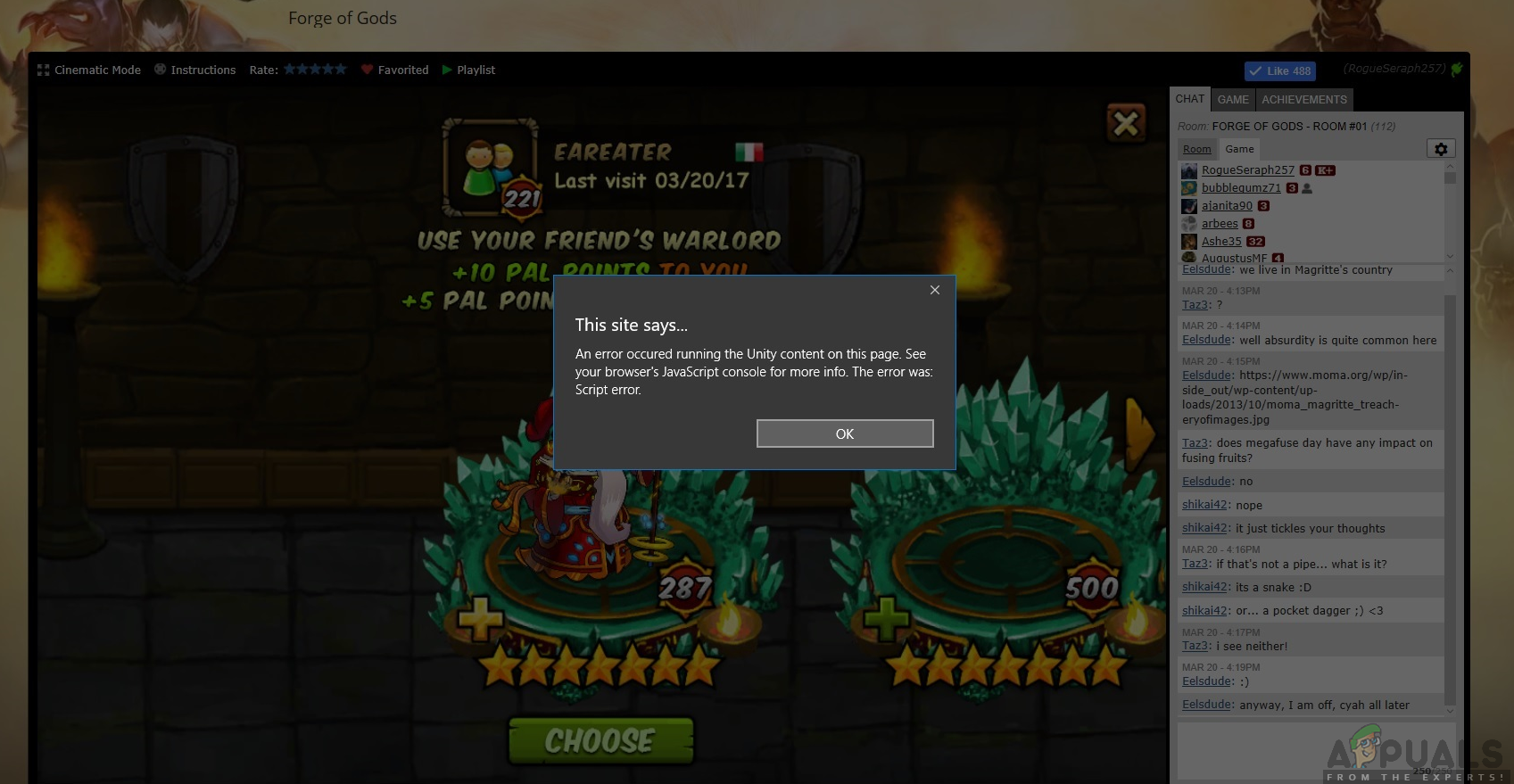
Efter 2017 har det dock kommit många rapporter från slutanvändare och utvecklare om att Unity Web Player slutat fungera i deras webbläsare. Denna situation upplevdes över hela världen och påverkade alla.
Varför inträffade detta? I den här artikeln kommer vi att gå igenom alla orsaker samt lösningar som du kan använda för att kringgå problemet.
- Unity Web Player är avskriven
- Hur får man Unity Web Player att fungera?
- Lösning 1: Användning av Internet Explorer 11 och Safari
- Lösning 2: Installera Firefox Extended Support Release
- Lösning 3: Installera äldre versioner av webbläsare i Virtual Box
- Lösning 4: Aktivera NPAPI Chrome Flag
- Om du är utvecklare
Unity Web Player är avskriven
Sedan 2019 har majoriteten av webbläsarna avslutat stödet för Unity Web Player. Dessa webbläsare inkluderar Google Chrome, Firefox osv. Med tiden har många webbläsare börjat avskriva stödet för NPAPI-plugins som inkluderar Unity 3D Web Player och Java.
NPAPI (Netscape Plugin Application Programming Interface) är ett API som gör det möjligt att utveckla webbläsartillägg och släpptes för första gången för Netscape-webbläsare runt 1995. I takt med att HTML5 fortsätter att vinna popularitet och stöd i de nyare versionerna av webbläsare, fasas plugins som använder NPAPI långsamt ut.
Istället har Unity självt bett utvecklare att övergå till WebGL (Web Graphics Library) som är ett JavaScript API och används för att rendera 3D- och 2D-grafik i vilken webbläsare som helst, utan att använda några plugins överhuvudtaget. Detta är den moderna versionen av webbbearbetning och har fått mycket dragkraft genom åren för sin enkelhet men ändå effektivitet.
Hur får man Unity Web Player att fungera?
Även om Unity Web Player är avskriven officiellt och det inte finns några alternativ för att aktivera den i den moderna webbläsaren finns det fortfarande några lösningar som du kan utföra för att få webbspelaren att fungera. Nedan har vi listat några av de metoder som du kan använda, men var uppmärksam på att det inte finns någon garanti för att allt kommer att fungera smidigt (detta är uppenbart eftersom det inte finns något officiellt stöd).
Se till att du börjar lösningarna med den första och jobbar dig neråt. De listas i ordning efter användbarhet och komplexitet.
Lösning 1: Användning av Internet Explorer 11 och Safari
Även om de mest populära webbläsarna har avslutat stödet för Unity Web player har standardwebbläsarna som levereras med Windows- och Mac-operativsystemen stöd för Unity Web player. Detta innebär att det fortfarande finns ”officiellt” stöd för dessa plattformar, men att det kan komma att avvecklas ganska snart eller att själva webbläsarna (IE11) kan komma att bli mindre bra. Se till att du är inloggad som administratör på din dator innan du implementerar lösningen.
- Navigera till den officiella webbplatsen för Unity Web Player och ladda ner Web Player för Windows eller macOS.
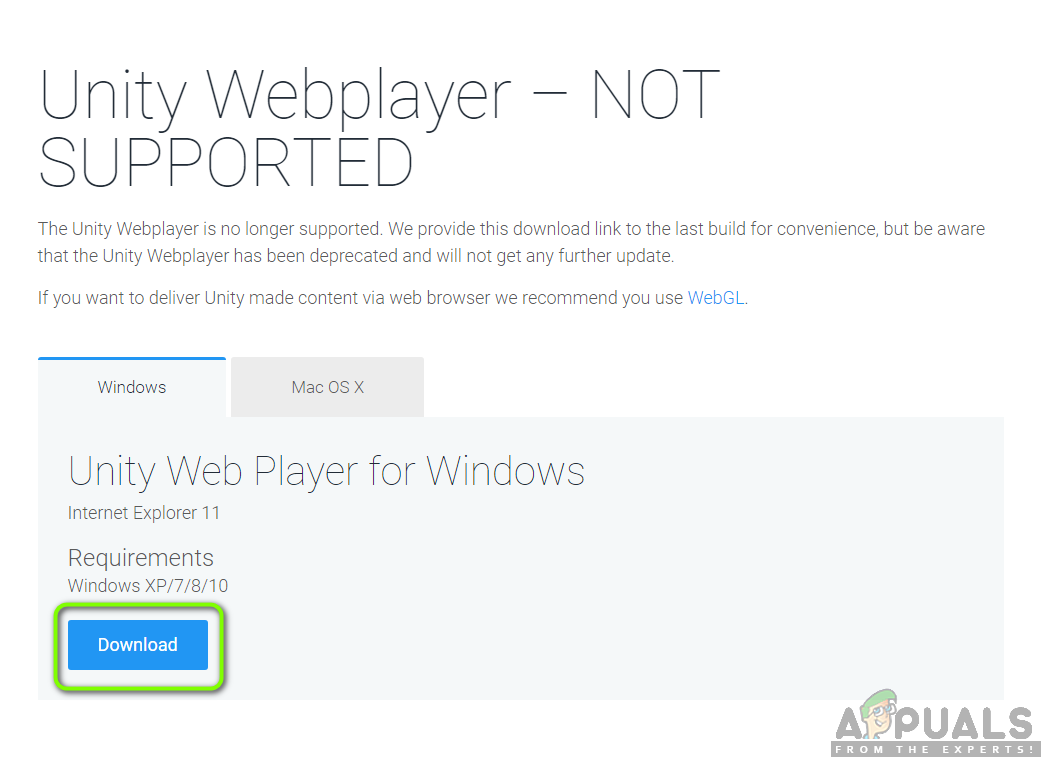
Unity Web Player Depreciation Official Notice - När du har installerat installationspaketet startar du om datorn. Tryck på Windows + S, skriv ”internet explorer” och öppna programmet.
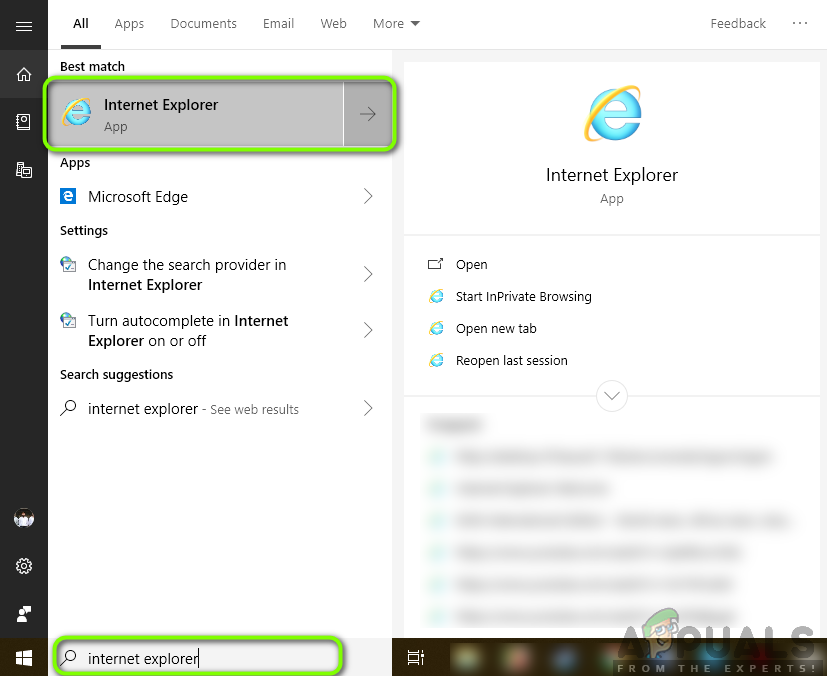
Relansering av Internet Explorer
Om du har en Apple-maskin kan du starta Safari i den. Försök nu att öppna det innehåll som orsakade felet och kontrollera om problemet är löst.
Lösning 2: Installera Firefox Extended Support Release
Firefox ESR (Extended Support Release) är en version av Firefox som används av organisationer eller företag som behöver utökat stöd för massdistribution. Jämfört med ”snabba” versioner i den ursprungliga Firefox-applikationen uppdateras Firefox ESR inte med nya funktioner var sjätte vecka. Istället skickas endast de uppdateringar som är kända för att vara kritiska eller som innehåller kritiska säkerhetsuppdateringar.
Det verkar som om Firefox ESR fortfarande har stöd för NPAPI inklusive Unity Web Player. Du kan ladda ner den här versionen av Firefox och sedan försöka starta innehållet. I de flesta fall fungerar allt som förväntat.
- Navigera till Firefox ESR:s officiella webbplats och ladda ner 32-bitarsversionen enligt ditt språk.
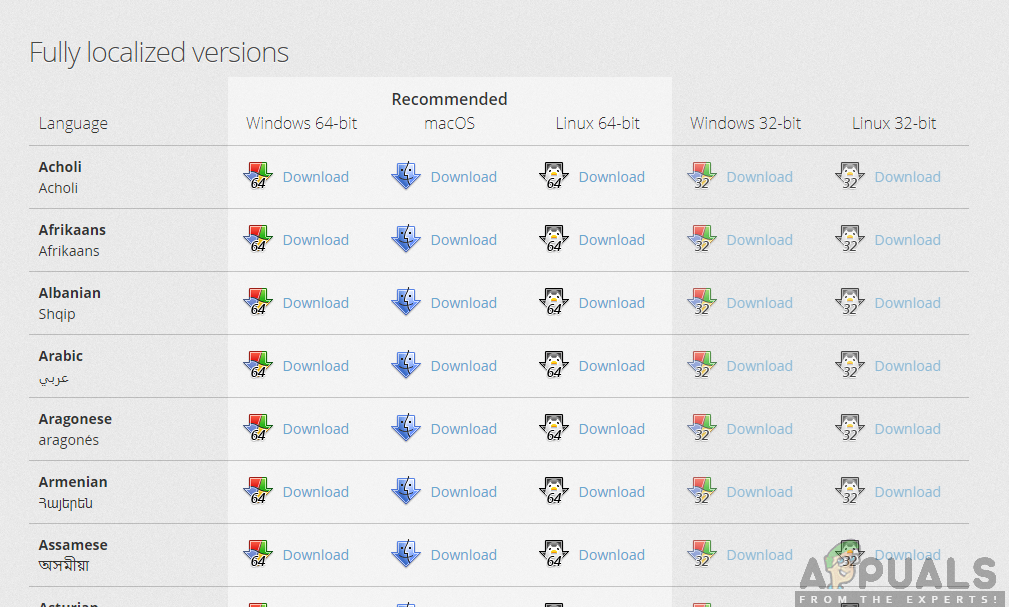
Hämtning av Firefox Extended Support Release - Högerklicka på den körbara filen och välj Kör som administratör.
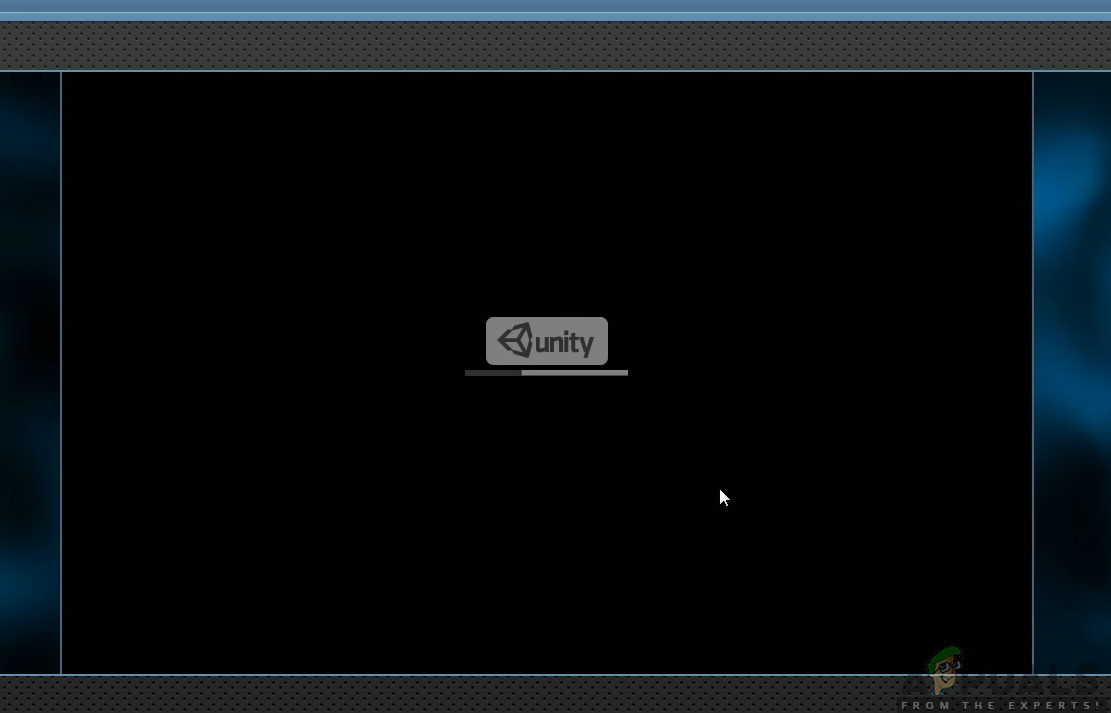
Unity Web Player - När du har installerat programvaran startar du om datorn och försöker komma åt innehållet och ser om problemet är löst.
Lösning 3: Installera äldre versioner av webbläsare i Virtual Box
Om du inte kan få den önskade upplevelsen i Internet Explorer eller Safari är det enda sättet att få Unity Web Player att fungera i populära webbläsare att ladda ner en äldre version av dem och installera dem i en Virtual Box. Vi kan inte installera dem direkt i vår huvudsakliga operativsystemavbildning eftersom den senaste versionen redan är installerad (i de flesta fall) och en äldre version kan inte ersätta den senaste versionen utan att stöta på problem.
Virtuell låda är ett program som gör det möjligt för användarna att skapa en sandlåda (separat oberoende utrymme) inom operativsystemet så att användarna enkelt kan installera andra operativsystem i den. Du kan läsa vår artikel om hur du installerar Windows 10 på VirtualBox. Se till att du har VirtualBox installerat på din dator i förväg. Om inte kan du ladda ner den från Oracles officiella webbplats.
- Lansera Windows 10 i din Virtual Box. Nu måste du installera följande versioner av webbläsare i din Virtual Box.
Chrome Version 45Firefox Version 50Opera Version 37
Här är länkarna som du kan använda för att få tillgång till all webbläsarhistorik. Se till att du navigerar tillbaka till äldre sidor och laddar ner de äldre versionerna i enlighet med detta.
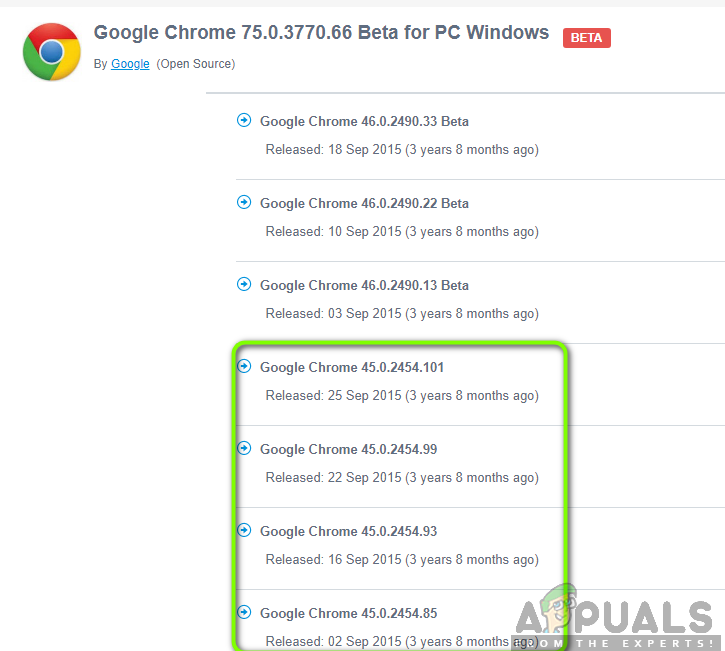
Google Chrome
Mozilla Firefox
Opera
- När du har installerat webbläsarna kan du navigera till det innehåll som kräver Unity Web Player och försöka starta det. Kontrollera om den fungerar korrekt utan några problem.
Lösning 4: Aktivera NPAPI Chrome Flag
Om du har installerat en äldre version av Chrome i din virtuella låda men fortfarande inte kan få Unity Web Player att fungera, finns det chanser att NPAPI Chrome Flag är inaktiverad i inställningarna för din webbläsare. Den här funktionen, om den inte är aktiverad som standard, kommer att kunna ändras i experimentella inställningar. De experimentella inställningarna visar att dessa funktioner ”kanske” kan få igång dina saker, men att de har sina egna nackdelar.
- Lansera den äldre versionen av Google Chrome som du just laddade ner i lösning 2.
- Skriv följande i webbläsarens adressfält:
chrome://flags/#enable-npapi
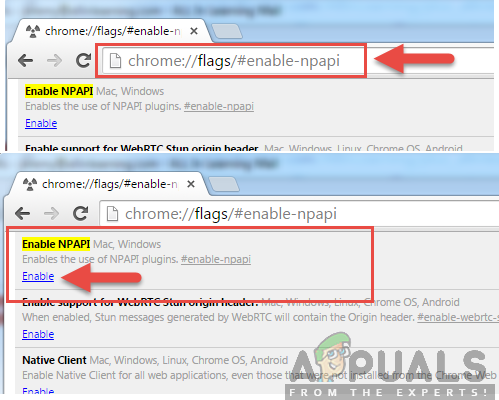
- Nu öppnas NPAPI-kontrollinställningarna. Klicka på knappen Aktivera och starta om webbläsaren.
- När du har startat om, försök att komma åt spelet/plattformen i webbläsaren och se om det fungerar.
Om du är utvecklare
Om du är utvecklare och undrar om Unity Web Player har några chanser att göra comeback, är chansen stor att det inte gör det. Unity Web Player är verkligen nedskriven eftersom det finns bättre teknik som är mer strömlinjeformad och ger bättre funktioner.
Du bör överväga att migrera ditt spel/innehåll till WebGL-teknik. Dessa tekniker främjas av nästan alla företag (inklusive Unity). Du kan navigera till Unitys hjälpsida om hur du bygger och kör ett WebGL-projekt. Du kommer också att stöta på otaliga handledningar om hur du migrerar ditt spel från en teknik till en annan.
